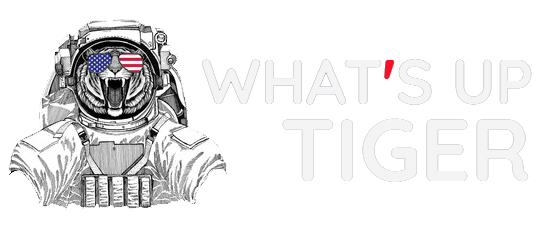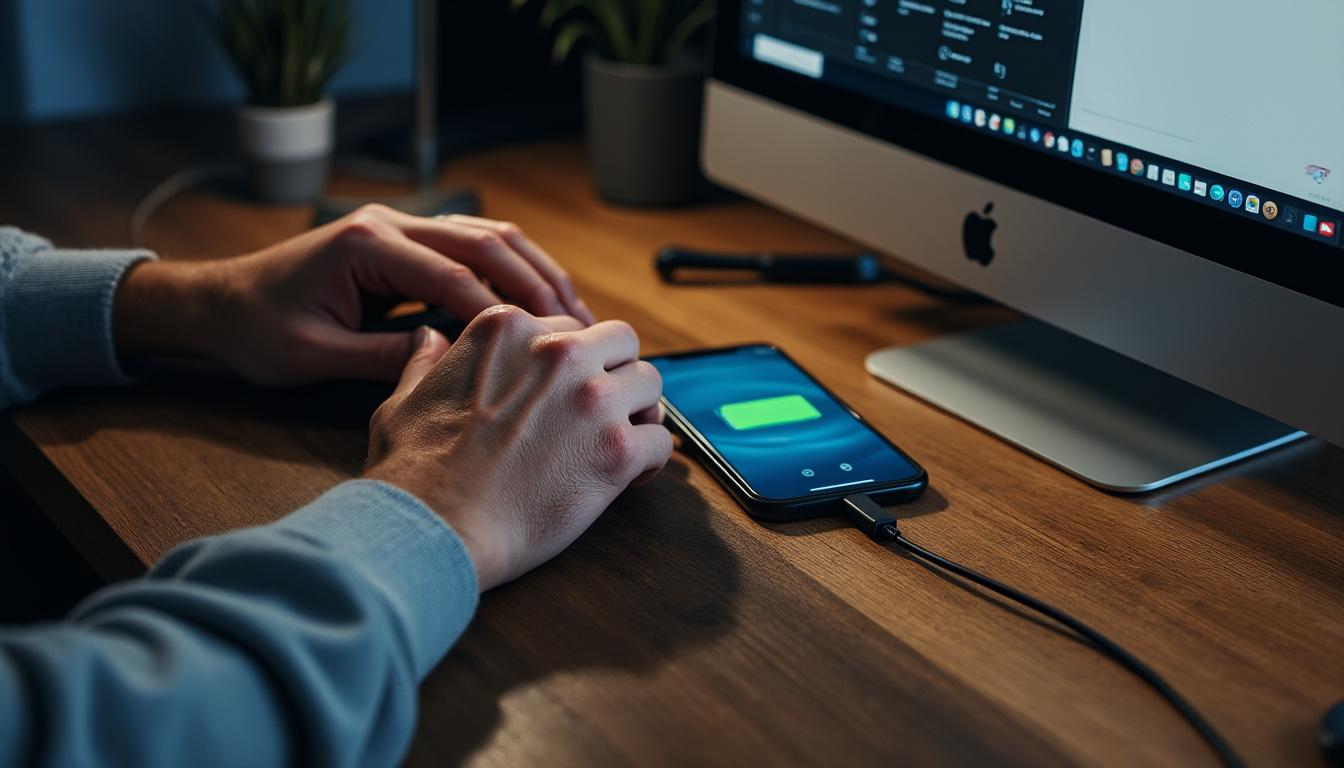
Dans un monde où la connectivité est essentielle, savoir comment relier son téléphone portable à son ordinateur est devenu incontournable. Que ce soit pour transférer des fichiers, synchroniser des données ou simplement pour profiter d’une meilleure visibilité sur grand écran, il existe plusieurs méthodes pour établir cette connexion. Cet article vous propose un guide détaillé pour vous aider à connecter votre téléphone à votre ordinateur de manière fluide et efficace.
Les bases de la connexion : pourquoi relier votre téléphone à votre ordinateur ?
La connexion de votre smartphone à un ordinateur présente plusieurs avantages tangibles. Que vous soyez un utilisateur d’Android, un fan d’Apple ou possesseur de marques comme Samsung, Huawei, Xiaomi ou OnePlus, vous découvrirez que l’interaction entre ces appareils peut grandement simplifier votre quotidien. Voici quelques points clés à considérer :
- Transfert de fichiers : La possibilité de partager des photos, vidéos et documents entre vos appareils sans avoir à recourir à des méthodes de transfert complexes.
- Sauvegarde des données : Assurer une sauvegarde régulière de vos fichiers importants sur votre ordinateur pour éviter toute perte de données en cas de défaillance de l’appareil.
- Accessibilité améliorée : Profitez d’une interface plus large pour gérer vos applications, vos contacts et vos fichiers.
- Synchronisation fluide : Gardez vos informations synchronisées entre votre téléphone et votre ordinateur, telles que les calendriers, les mails et les contacts.
Que vous soyez sur un PC Windows de marque Dell, Lenovo, Asus, ou sur un Mac de chez Apple, ces avantages sont indéniables et contribuent à une expérience utilisateur optimale.

Connecter son téléphone portable à un ordinateur via USB
La méthode la plus courante et sans doute la plus simple pour lier votre téléphone à votre ordinateur est d’utiliser un câble USB. Voici comment procéder étape par étape :
Étape 1 : Préparer votre matériel
Assurez-vous d’avoir un câble USB approprié à votre téléphone. Pour les modèles récents, cela pourrait être un câble USB-C, tandis que les anciens modèles peuvent nécessiter un câble micro-USB. Une fois le matériel prêt, suivez ces étapes :
Étape 2 : Brancher le câble
Connectez une extrémité du câble à votre smartphone et l’autre à un port USB de votre ordinateur. Si votre appareil est reconnu, un message de connexion s’affichera.
Étape 3 : Autoriser l’accès
Dès que vous branchez votre téléphone, celui-ci peut vous demander de déverrouiller votre appareil et d’approuver l’accès à ses fichiers. Appuyez sur « Autoriser » pour continuer.
Étape 4 : Choisir le mode de connexion
Si votre téléphone ne se connecte pas, vérifiez le mode de connexion USB. Cela se trouve généralement dans la barre de notifications. Sélectionnez l’option de transfert de fichiers (MTP) pour permettre un accès complet aux données.
En suivant ces étapes, vous serez en mesure de naviguer à travers les fichiers de votre téléphone directement depuis votre PC. Une fois connecté, vous pourrez facilement copier, déplacer ou supprimer des fichiers.
| Étapes | Actions à réaliser |
|---|---|
| 1 | Préparer un câble USB approprié (USB-C ou micro-USB) |
| 2 | Connecter le câble à l’ordinateur et au téléphone |
| 3 | Mémoriser d’autoriser l’accès depuis le téléphone |
| 4 | Configurer le mode de connexion sur MTP si nécessaire |
Utiliser Bluetooth pour connecter son téléphone à un ordinateur
Si vous préférez une méthode sans fil, utiliser Bluetooth est une option efficace et pratique. Voici les étapes à suivre :
Étape 1 : Activer le Bluetooth
Commencez par activer le Bluetooth sur votre téléphone. Cette action se fait généralement dans les paramètres rapides de votre appareil, où vous pourrez voir un icône Bluetooth facilement identifiable.
Étape 2 : Ouvrir les paramètres Bluetooth sur l’ordinateur
Sur votre PC, ouvrez les Paramètres et recherchez l’onglet des Périphériques. Cliquez sur « Ajouter un appareil Bluetooth » pour mettre en route le processus d’appairage.
Étape 3 : Jumeler les appareils
Dans le menu de votre ordinateur, vous verrez le nom de votre smartphone apparaître. Cliquez dessus pour établir la connexion. Il peut y avoir un code PIN qui s’affiche sur les deux appareils ; assurez-vous qu’ils se correspondent.
Étape 4 : Transférez des fichiers
Une fois jumelés, vous pourrez envoyer des fichiers entre vos appareils. Pour cela, vous pourrez utiliser l’option « Envoyer ou recevoir des fichiers via Bluetooth » dans le menu Bluetooth de votre PC.
Cette méthode peut s’avérer particulièrement utile si vous souhaitez envoyer des fichiers de petite taille comme des images ou des documents, sans nécessiter de câbles.
| Étapes | Actions à réaliser |
|---|---|
| 1 | Activer le Bluetooth sur le téléphone |
| 2 | Accéder aux paramètres Bluetooth sur l’ordinateur |
| 3 | Jumeler votre smartphone avec l’ordinateur |
| 4 | Envoyer des fichiers de l’un à l’autre |
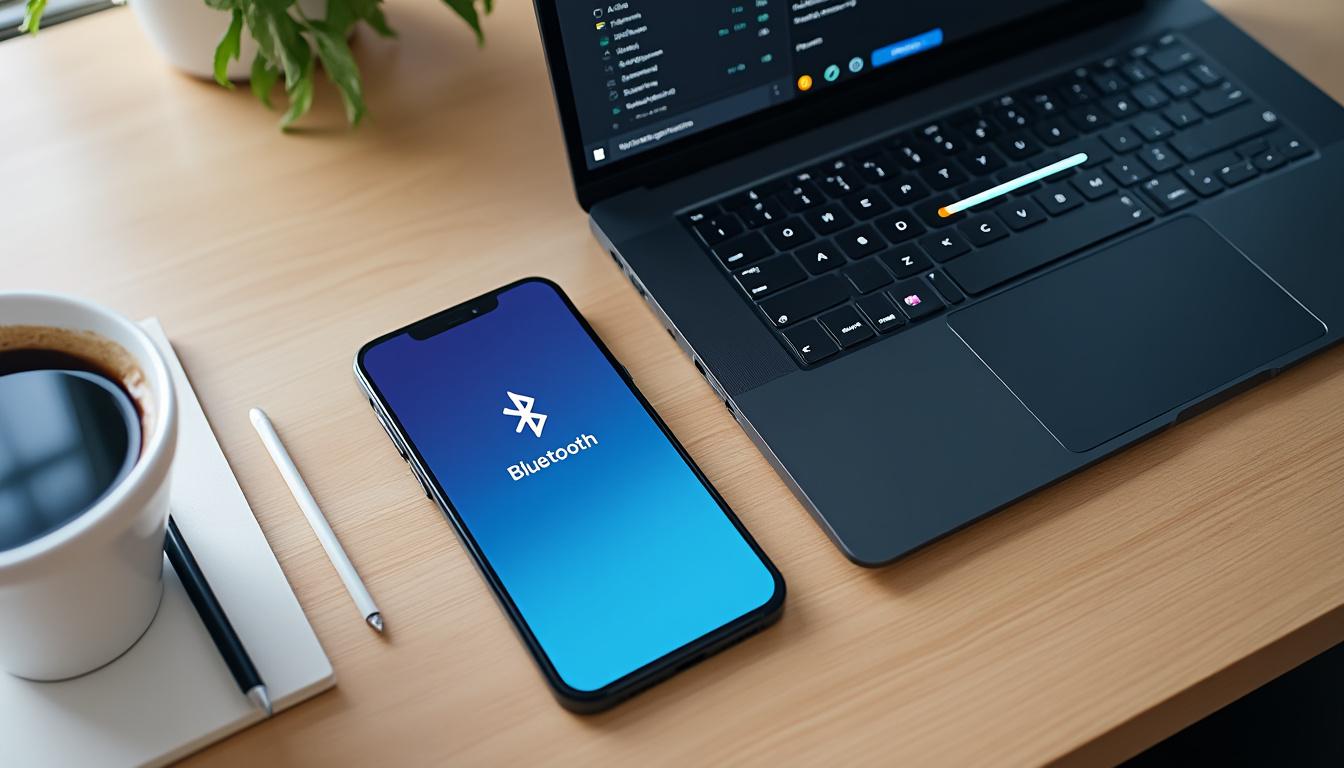
Connexion via des applications dédiées
Pour ceux qui recherchent des solutions plus avancées, certains smartphones, comme ceux de Samsung, offrent des applications spécialement conçues pour faciliter la connexion entre votre mobile et votre PC. L’application Samsung Flow en est un parfait exemple.
Étape 1 : Installer Samsung Flow
Commencez par télécharger et installer Samsung Flow sur votre smartphone et votre ordinateur. Cela vous permettra d’établir une connexion sécurisée entre vos deux appareils.
Étape 2 : Lancer l’application
Ouvrez Samsung Flow sur les deux appareils et sélectionnez votre téléphone dans la liste, puis choisissez votre mode de connexion, qu’il soit par Bluetooth ou Wi-Fi.
Étape 3 : Confirmation
Vous serez alors invité à confirmer un code d’accès sur les deux appareils pour établir une connexion sécurisée.
Étape 4 : Transférer des fichiers ou noter des notifications
Une fois la connexion établie, vous pouvez transférer des fichiers, recevoir des notifications de votre téléphone sur votre PC, et synchroniser plusieurs données sans aucun effort.
Cette méthode se montre particulièrement efficace pour les utilisateurs d’appareils Samsung, mais des alternatives similaires existent pour d’autres marques comme Microsoft avec Windows Link.
| Étapes | Actions à réaliser |
|---|---|
| 1 | Installer Samsung Flow sur les deux appareils |
| 2 | Lancer l’application et établir la connexion |
| 3 | Confirmer le code d’accès |
| 4 | Commencer à transférer des fichiers et gérer vos notifications |
Peut-on connecter son smartphone par le partage d’écran ?
Le partage d’écran est une autre méthode précieuse pour afficher le contenu de votre téléphone sur un ordinateur. Cette fonctionnalité, appelée cast ou mirroring, est disponible sur la plupart des smartphones modernes.
Étape 1 : Accéder aux paramètres de partage d’écran
Sous Android, glissez vers le bas pour accéder à vos paramètres rapides. Recherchez les options telles que Diffuser l’écran ou Miroir.
Étape 2 : Identifier l’ordinateur
Sélectionnez votre ordinateur dans la liste qui apparaîtra. Assurez-vous que l’ordinateur est également compatible avec le partage d’écran et qu’il est sur le même réseau Wi-Fi.
Étape 3 : Établir la connexion
Une fois que vous avez sélectionné votre PC, un message de confirmation peut apparaître. Validez la connexion pour commencer le mirroring de votre écran.
Vous pouvez ainsi facilement présenter des photos, vidéos ou applications de votre smartphone directement sur écran large, idéal pour des présentations ou des partages en famille.
| Étapes | Actions à réaliser |
|---|---|
| 1 | Accéder aux paramètres de partage d’écran sur le téléphone |
| 2 | Sélectionner l’ordinateur parmi les appareils disponibles |
| 3 | Valider la connexion pour commencer le partage d’écran |
Les avantages et inconvénients de chaque méthode de connexion
Il est essentiel de peser les avantages et les inconvénients des différentes méthodes de connexion pour choisir celle qui répond le mieux à vos besoins.
| Méthode | Avantages | Inconvénients |
|---|---|---|
| USB | Simplicité et rapidité de connexion, accès direct aux fichiers | Limité par le câble, nécessité d’un port USB fonctionnel |
| Bluetooth | Sans fil, idéal pour des fichiers légers | Moins rapide qu’USB, distance limitée entre les appareils |
| Applications (ex. : Samsung Flow) | Options avancées, synchronisation facile | Nécessite des applications spécifiques, parfois complexes |
| Partage d’écran | Idéal pour afficher des contenus, simple à utiliser | Peut avoir une latence, dépend de la qualité du réseau Wi-Fi |
FAQ : Questions fréquentes sur la connexion téléphonique
Comment connecter un téléphone Android à l’écran de mon ordinateur ?
Sur votre appareil, ouvrez les paramètres rapides et recherchez des options telles que « Diffuser l’écran » ou « Miroir ». Sélectionnez votre PC dans la liste pour commencer le partage d’écran.
Comment autoriser l’accès à mon téléphone depuis l’ordinateur ?
Lorsque vous connectez votre téléphone via USB, déverrouillez-le et autorisez l’accès en appuyant sur « OK » ou « Autoriser » dans le prompt qui apparaît.
Quel est le meilleur moyen de transférer des grandes quantités de données ?
Pour les fichiers lourds, l’utilisation d’un câble USB est recommandée, car elle offre une vitesse de transfert beaucoup plus rapide comparée aux méthodes sans fil.
Les applications de connexion fonctionnent-elles sur tous les appareils ?
Non, certaines applications comme Samsung Flow sont conçues pour des écosystèmes spécifiques. Il est essentiel de vérifier la compatibilité avec votre appareil avant de les télécharger.
Le Bluetooth peut-il être utilisé pour transférer des fichiers lourds ?
Le Bluetooth est plus adapté pour les fichiers légers en raison de sa vitesse de transfert plus lente. Évitez d’utiliser cette méthode pour de gros fichiers.